
2 cách đổi hình nền máy tính Windows và MacBook đơn giản nhất
Nhu cầu thay đổi hình nền vô cùng phổ biến với mọi người. Việc thay đổi màn hình nền sẽ trở nên dễ dàng và phù hợp với sở thích cá nhân. Sau đây là hướng dẫn đổi hình nền cho máy tính nhanh nhất và đơn giản nhất.
I. Lợi ích
- Tối ưu màn hình nền cá nhân theo sở thích
- Tạo cảm hứng để làm việc trên máy tính
- Thao tác nhanh gọn hiệu quả
II. 2 cách đặt hình nền Windows
1. Đặt hình nền trực tiếp từ file ảnh
Hướng dẫn nhanh
Vào thư mục chứa ảnh > Chọn Set as desktop background
Hướng dẫn chi tiết
Bước 1: Bạn vào ảnh muốn chọn làm hình nền
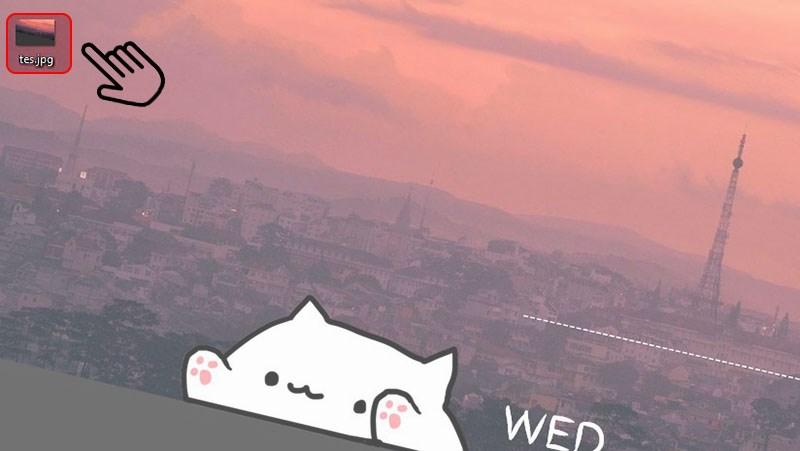
Chọn ảnh muốn cài màn hình nền
Bước 2: Nhấn chuột phải chọn Set as desktop background
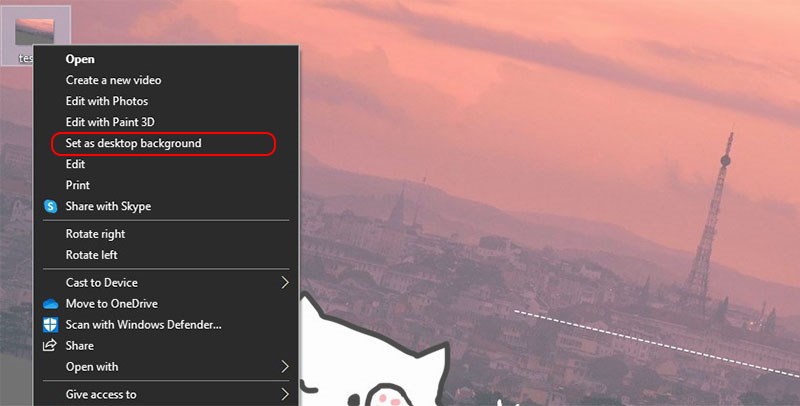
Chọn Set as desktop bạcground
2. Đặt hình nền từ desktop
Hướng dẫn nhanh
Nhấn chuột phải > mục Personalize > Chọn Browse > Chọn thư mục ảnh > Chọn Choose Picture
Hướng dẫn chi tiết
Bước 1: Tại màn hình desktop, bạn ấn chuột phải vào màn hình > Chọn mục Personalize (cá nhân hóa)
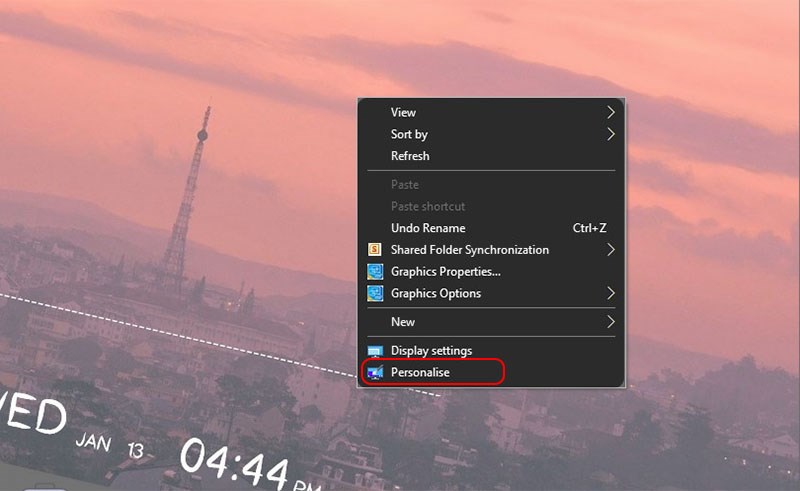
Nhấn chuột phải chọn Personalize
Bước 2: Chọn Browse
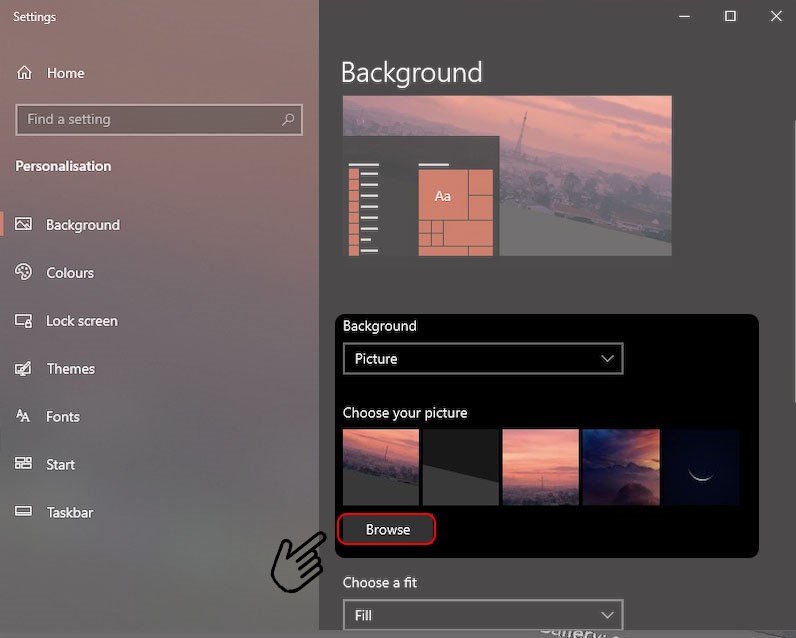
Chọn Browse
Bước 3: Chọn thư mục chứa ảnh muốn làm nền
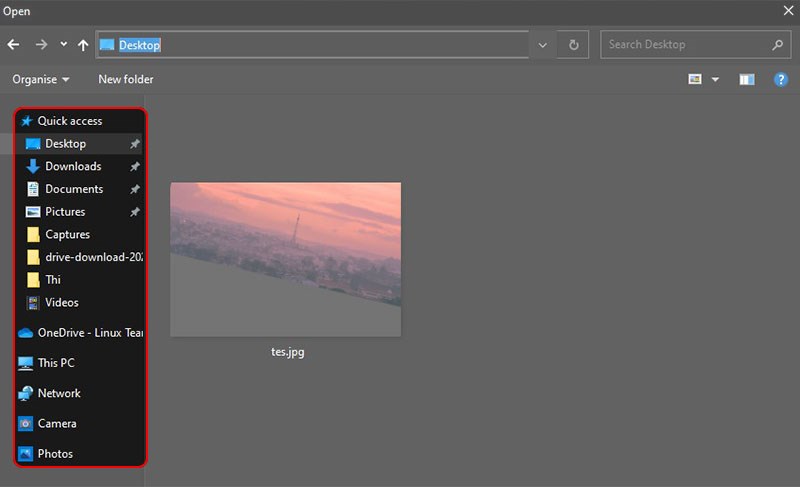
Chọn thư mục chứa ảnh
Bước 4: Chọn hình ảnh muốn làm hình nền > Chọn Choose Picture
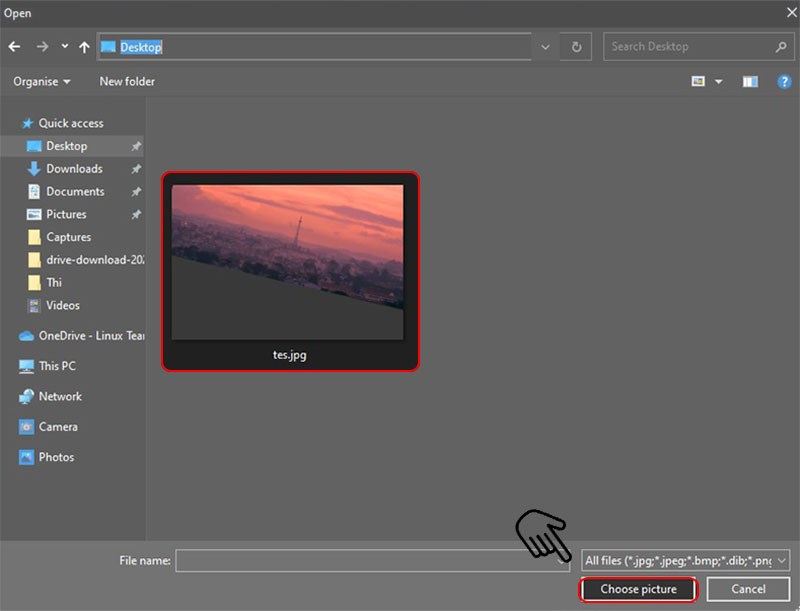
Chọn ảnh xong nhấn Choose Picture
III. 2 cách đặt hình nền MacBook
1. Thiết lập từ thư mục Ảnh
Hướng dẫn nhanh
Vào Ảnh > Chọn ảnh muốn đặt hình nền > Chọn icon Share > Chọn Đặt ảnh màn hình nền
Hướng dẫn chi tiết
Bước 1: Vào ứng dụng Ảnh
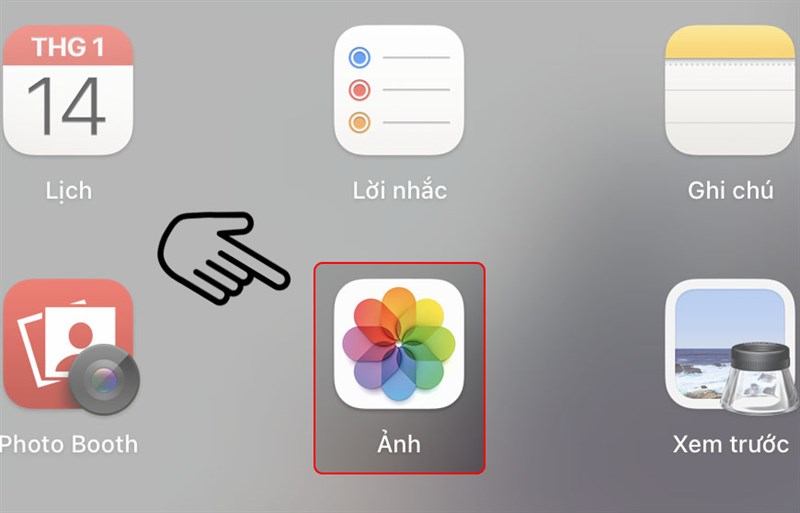
Chọn Ảnh
Bước 2: Chọn ảnh muốn cài làm hình nền > Chọn Share (chia sẻ)
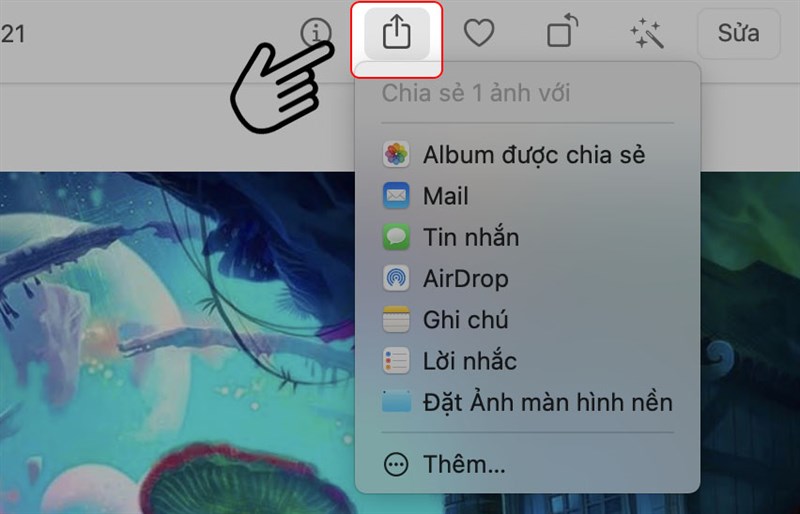
Chọn Share
Bước 3: Chọn mục Đặt Ảnh màn hình nền
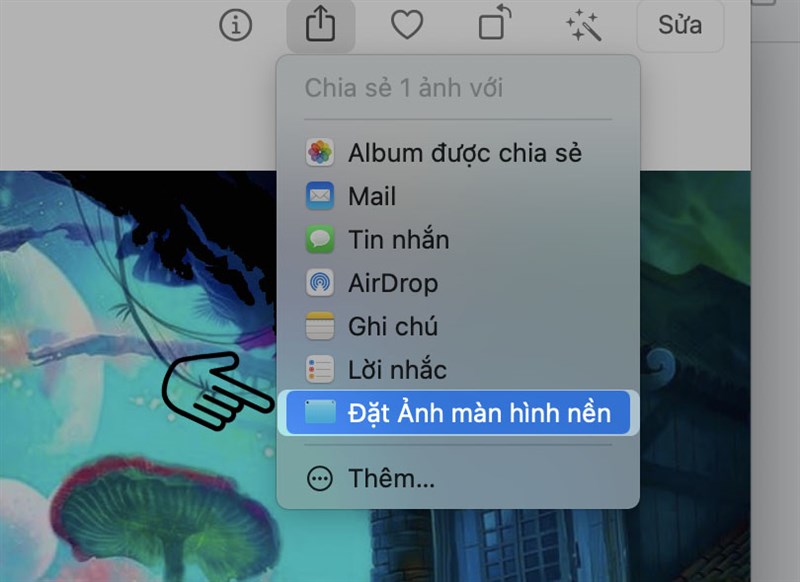
Chọn Đặt Ảnh màn hình nền
2. Hướng dẫn cài màn hình nền Macbook
Hướng dẫn nhanh
Mở Tuỳ chọn Hệ thống > Chọn MH nền & Trình bảo vệ MH > Nhấn vào ảnh muốn cài hình nền
Hướng dẫn chi tiết
Bước 1: Bạn mở mục System Preferences (Tùy chọn Hệ thống) bằng cách nhấn phím F4 hoặc chọn biểu tượng trái táo ở góc trái phái trên màn hình.
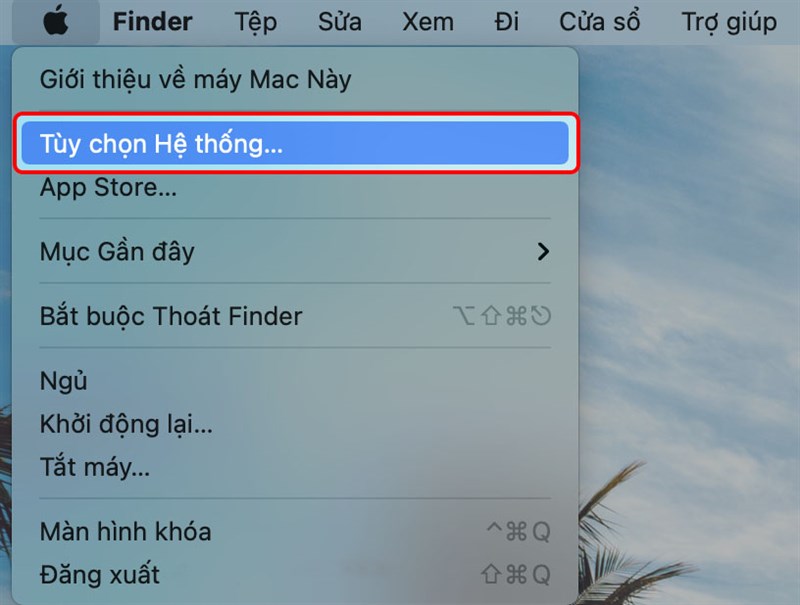
Chọn Tuỳ chọn hệ thống
Bước 2: Chọn MH nền & trình bảo vệ MH > Chọn mục màn hình nền
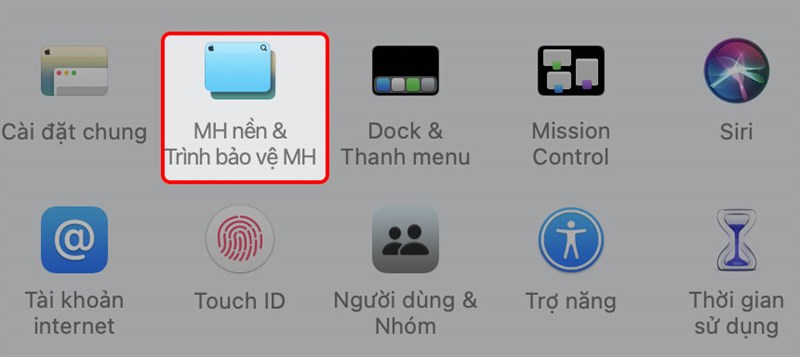
Chọn MH nền & Trình Bảo vệ MH
Bước 3: Nhấn vào hình ảnh muốn cài hình nền. Hệ thống sẽ cập nhật ngày lập tức.
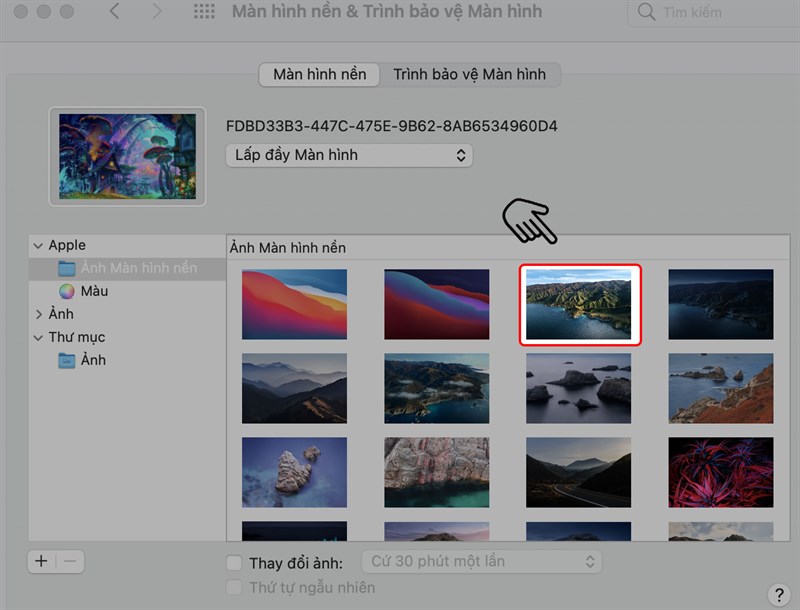
Chọn ảnh muốn làm hình nền
Hy vọng bài viết này sẽ giúp mọi người có thể đổi màn hình nền cho máy tính Windows và MacOS. Chỉ với 2 bước đơn giản bạn đã có thể thay đổi hình nền cho máy tính. Hãy nhanh chóng thay đổi màn hình nền cho máy tính của bạn. Chúc các bạn thành công.
Một số mẫu laptop xịn sò đang kinh doanh tại Thế Giới Di Động:
Link nội dung: https://studyenglish.edu.vn/cach-dat-hinh-nen-macbook-a42884.html